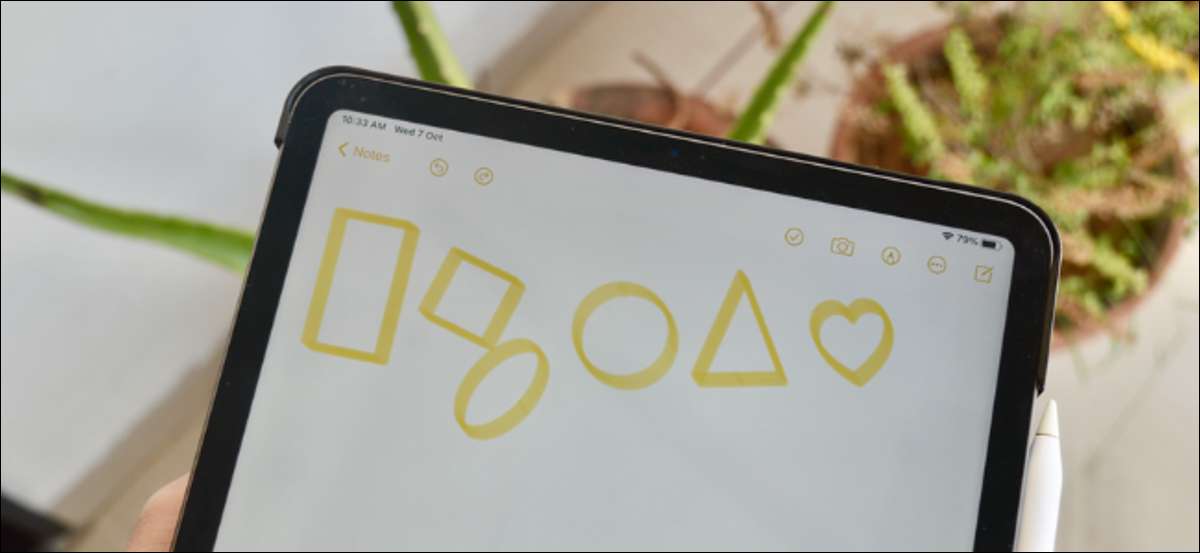
Wanneer je neemt handgeschreven notities op uw iPad , Wilt u misschien vormen te tekenen. Maar wat als je niet goed in het tekenen? Hier ziet u hoe perfect vormen op uw iPhone of iPad te trekken met behulp van de Apple Notes app.
De Shape Recognition functie is beschikbaar in de Notes-app op de iPhone en iPad met IOS 14, 14 iPadOS , en hoger. Het werkt met de Apple Pencil en je vinger, zodat u het kunt gebruiken op de iPhone ook.
En in de klassieke Apple mode, de Shape Recognition functie is zowel voor de hand liggende en verwarrend. Zodra u leren hoe het te gebruiken, het gaat om de overgang naar de voor de hand liggende categorie.
VERWANT: Hoe je je iPhone updaten naar de nieuwste iOS-versie
Om te beginnen, opent u de “Apple Notes” app op je iPhone of iPad (na upgraden naar het nieuwste besturingssysteem ).

Hier, tikt u op de “Nieuwe notitie” knop om een nieuwe notitie te maken.

Kies het pictogram “Pencil” om de tekening te openen.
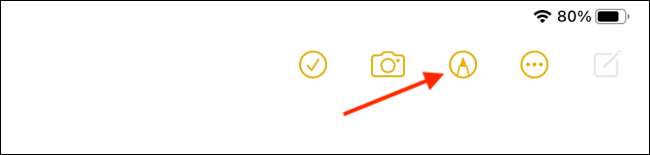
Kies nu de “Pen”, “Potlood”, of de “markeerstift” van de Pencil toolkit.
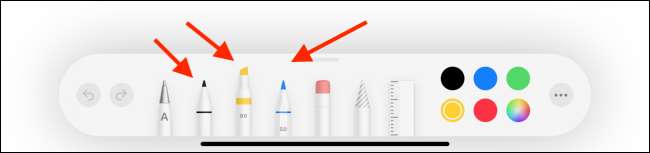
Zodra het gereedschap is geselecteerd, beginnen met het tekenen van de vorm. Start eenvoudig, probeer dan een doos of een cirkel. Als je klaar bent tekening, eenvoudig te pauzeren voor een tweede.
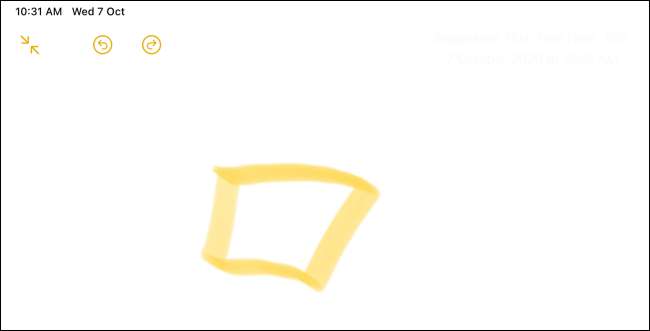
Het is de pauze die kicks in de “Shape Recognition” -functie. De Apple Notes app zal automatisch uw tekening te zetten in een perfecte vorm.
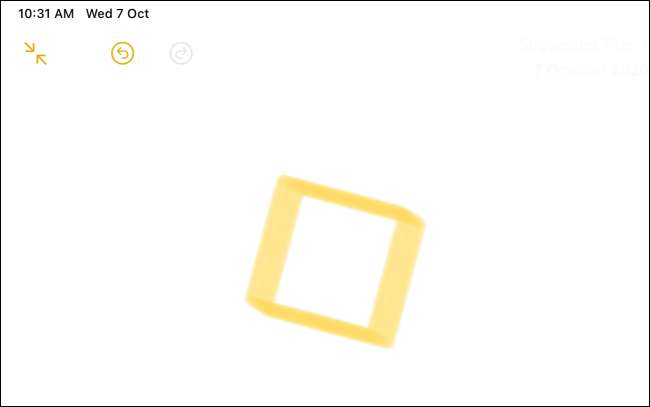
Zoals we hierboven vermeld, werkt deze functie op de iPhone ook. Het proces is hetzelfde. Je moet nog om te pauzeren na het voltooien van de vorm. Maar hier, kun je tekenen met behulp van uw vinger.
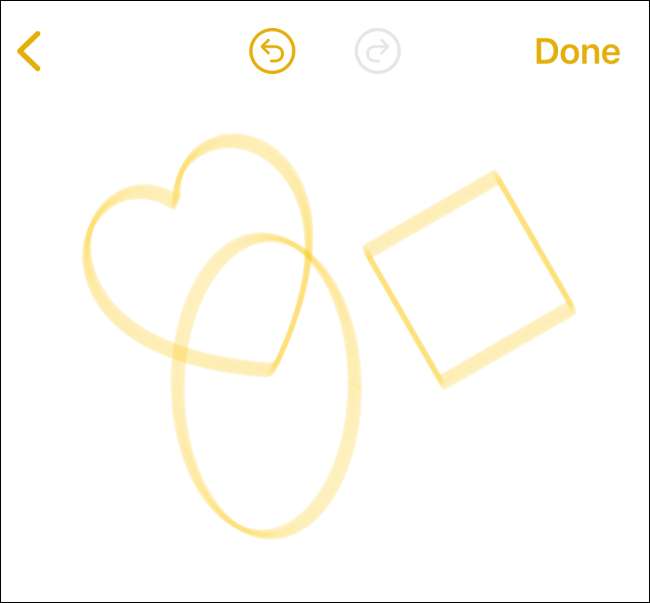
Hier zijn alle ondersteund door de Shape Recognition functie in de Notes-app op de iPhone en iPad vormen:
- Cirkels
- Vierkanten en rechthoeken
- elipses
- Harten
- Lijnen en lijnen met pijlpunten
- Bogen en bogen met pijl tips
- Tekstballonnen
- Stars
- Driehoeken
- pentagons

Zoals het gebruik van de Apple Notes app? Hier zijn vier manieren om al snel een notitie te maken op uw iPhone of iPad .
VERWANT: 4 manieren om snel een berichtje op de iPhone of iPad







